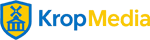Коли українська мова переходить у текст — апостроф стає каменем спотикання навіть для досвідчених користувачів. Незалежно від того, чи ви пишете листа, готуєте документ, спілкуєтеся в чаті чи працюєте з редактором WordPress — питання “де апостроф на клавіатурі?” виникає знову і знову. Відповідь залежить від операційної системи, налаштувань клавіатури, типу пристрою й навіть конкретної моделі ноутбука або смартфона. Далі — чітко, покроково й по-людськи: як швидко поставити апостроф на будь-якому пристрої, щоб не витрачати час на безкінечний пошук символу.
Чому апостроф на українській клавіатурі не завжди очевидний
У більшості стандартних розкладок апостроф або взагалі відсутній в очевидному місці, або виглядає інакше, ніж той, що вимагає правопис. Користувачі часто плутають символи, підміняючи апостроф лапкою, одинарною комою чи навіть англійською дужкою. Такий підхід може призвести до помилок у текстах, технічних збоїв під час пошуку або автоматичної перевірки, а також неприємностей при заповненні офіційних форм.
“Якщо не використовувати правильний апостроф, текст може виглядати дивно не лише для перевірки правопису, а й для читачів, які звертають увагу на деталі.”
Де апостроф на стандартній українській клавіатурі — розкладки Windows і macOS
Розкладка клавіатури визначає, який символ з’явиться при натисканні тієї чи іншої клавіші. Українська клавіатура — одна з небагатьох, де апостроф є, але знайти його інтуїтивно складно.
Апостроф у Windows — українська розкладка “ЙЦУКЕН”
У більшості українських комп’ютерів із встановленою розкладкою “Українська (ЙЦУКЕН)” апостроф знаходиться на місці англійської літери “’” (одинарна лапка). Його можна набрати так:
- Натисніть клавішу праворуч від літери “л” — це та сама, що на англомовній розкладці відповідає символу “’”.
- На повнорозмірній клавіатурі — це клавіша з двома символами: апостроф та лапка, яка також виступає як Enter на цифровій панелі.
- На ноутбуках клавіша може бути поєднана з іншим символом, але зазвичай її розташування не змінюється.
У результаті ви отримаєте саме правильний апостроф (’), а не лапку чи інший схожий символ.
Варіанти, якщо апостроф не вводиться
- Перевірте, чи активна саме українська розкладка (індикатор “УКР” на панелі задач).
- Якщо ви працюєте у програмі, яка змінює розкладку (наприклад, онлайн-редактори, старі версії Microsoft Word), спробуйте перемкнутися між українською та російською (чи англійською) та повернутись назад.
- У деяких випадках апостроф може бути на клавіші Shift + є (особливо на старих або кастомних розкладках).
Апостроф у macOS — розкладка “Ukrainian” і “Ukrainian PC”
Apple традиційно пропонує дві українські розкладки: стандартну “Ukrainian” та “Ukrainian PC”. В обох апостроф розташований однаково:
- Натисніть клавішу праворуч від літери “л”, аналогічно Windows.
- На MacBook Air і Pro — це клавіша, яку користувачі англійської розкладки використовують як “apostrophe” (’).
Якщо ви часто працюєте з українським текстом на Mac, рекомендовано обрати саме “Ukrainian PC” — вона максимально ідентична до Windows-розкладки, що полегшує адаптацію.
Чи є різниця між символами апострофа
Розрізняють три основні варіанти символу, які часто плутають:
- ’ — правильний український апостроф (U+2019, правий верхній апостроф).
- ‘ — англійська лапка чи апостроф (U+0027, straight apostrophe, зазвичай на клавіатурі).
- ‘ — лівий верхній апостроф (U+2018), використовується в англомовних текстах.
У 99% випадків, коли ви натискаєте стандартну клавішу апострофа (’), система підставляє U+0027. Українські стандарти не наполягають на використанні саме U+2019 у звичайних текстах, але для офіційних документів чи поліграфії іноді вимагають “красивий” апостроф (U+2019).
Як поставити апостроф на Android, iOS і планшетах
Мобільні пристрої ставлять нові виклики — на сенсорних клавіатурах символ апострофа часто “захований” або змінює вигляд залежно від мови інтерфейсу й налаштувань.
Android — стандартна клавіатура Gboard
У Gboard апостроф можна набрати так:
- Переконайтеся, що активна українська розкладка.
- Натисніть і утримуйте клавішу кома (,) або крапка (.) — у додатковому меню з’явиться апостроф.
- У деяких версіях Gboard апостроф одразу доступний на головній панелі, праворуч від “м”.
Якщо апостроф не видно — перевірте налаштування клавіатури: іноді потрібно активувати “показувати всі символи” або “швидкий доступ до знаків пунктуації”.
iOS — iPhone та iPad
У стандартній iOS-клавіатурі для української мови апостроф вводиться так:
- Перейдіть на українську розкладку.
- Натисніть клавішу символів (?123).
- На першій сторінці символів знайдіть апостроф — зазвичай він розташований одразу над клавішею “м” або у блоці пунктуації.
- Якщо апостроф не видно, натисніть і утримуйте клавішу апострофа (англійської лапки), з’явиться додатковий список символів, де можна обрати “красивий” апостроф.
Деякі сторонні клавіатури (SwiftKey, Grammarly) теж підтримують апостроф, але розташування може різнитися.
“На iPhone знайти апостроф за секунду допоможе довге натискання на клавішу лапки — не витрачайте час на пошук у налаштуваннях.”
Розкладки з альтернативним розташуванням апострофа
Існують альтернативні розкладки клавіатури, які пропонують зручніше розташування апострофа або додаткові символи для української мови.
Українська розкладка “ENHANCED” для Windows
Деякі користувачі встановлюють кастомні розкладки, наприклад “Ukrainian Enhanced”, де апостроф винесено на окрему клавішу або додано можливість вводити красивий апостроф через Alt+Shift+клавіша. Такі розкладки можна знайти на офіційних форумах Microsoft або у спільнотах локалізаторів.
- Переваги: швидкий доступ до апострофа, підтримка “красивого” апострофа.
- Недоліки: потребує встановлення додаткового програмного забезпечення, не завжди працює у всіх додатках.
Українська розкладка “Іванка” та інші кастомні рішення
Деякі професійні перекладачі та редактори використовують розкладки, створені для власних потреб, де апостроф розташовується на більш зручній позиції (наприклад, замість непотрібного символу або на комбінації клавіш).
- Такі розкладки часто вимагають ручного встановлення драйверів.
- Можуть бути несумісними з оновленнями Windows чи macOS.
Альтернативні розкладки мають сенс, якщо ви постійно працюєте з великими обсягами українського тексту та хочете налаштувати клавіатуру під власні потреби.
“Стандартна розкладка підходить для більшості користувачів, але кастомні розкладки дають відчуття власної майстерні — усе під рукою, але іноді це вимагає звикання й додаткових налаштувань.”
Як налаштувати або змінити розташування апострофа на Windows і macOS
Іноді потрібно не лише знайти, а й перенести апостроф на зручніше місце. Це актуально для тих, хто часто друкує українською або працює з особливими текстовими редакторами.
Переміщення апострофа через Microsoft Keyboard Layout Creator (Windows)
Microsoft Keyboard Layout Creator — офіційна програма для створення власних розкладок. Вона дозволяє:
- Перенести апостроф на будь-яку зручну клавішу.
- Додати “красивий” апостроф (U+2019) у комбінацію з Alt чи Ctrl.
- Зберегти й встановити розкладку у вигляді окремої мови.
Процедура займає до 10 хвилин і не потребує спеціальних знань. Важливо — зміни застосовуються лише після перезавантаження системи або виходу/входу в обліковий запис.
macOS — зміна розкладки через Ukelele
Для Mac існує утиліта Ukelele, яка дозволяє:
- Редагувати існуючі розкладки або створювати нові.
- Призначити апостроф на будь-яку зручну комбінацію клавіш.
- Швидко перемикатися між кількома версіями української розкладки.
Ukelele популярна серед професійних редакторів, які працюють з багатьма мовами.
Апостроф у текстових редакторах та WordPress
У різних програмах для роботи з текстом апостроф може поводитися по-різному. Особливу увагу слід приділити WordPress, Google Docs і Microsoft Word, де автоматична заміна символів може змінювати вигляд апострофа.
WordPress — редактор Gutenberg і класичний редактор
У WordPress апостроф вводиться стандартно, як і в будь-якому іншому текстовому полі:
- Поставте курсор у місце, де потрібен апостроф.
- Натисніть клавішу апострофа на клавіатурі.
- Для “красивого” апострофа (U+2019) можна скопіювати символ з таблиці символів або скористатися спеціальною вставкою через HTML-код (’ або ’).
У режимі HTML-редагування WordPress може автоматично конвертувати прямий апостроф у “красивий”, якщо активовано типографіку. Це корисно для статей, які передбачають друк або офіційне опублікування.
Google Docs та Microsoft Word
Обидва редактори підтримують введення апострофа стандартними методами. Однак вони мають власні правила автозаміни:
- Google Docs автоматично змінює прямий апостроф на типографічний, якщо активовано “розумні лапки”.
- У Word опція “замінювати прямі лапки на фігурні” також впливає на вигляд апострофа.
- Щоб отримати класичний прямий апостроф, вимкніть цю функцію в налаштуваннях автозаміни.
Швидкі способи вставити апостроф через комбінації клавіш
Якщо з якихось причин стандартний спосіб не працює, можна скористатися альтернативними методами.
Alt-коди для Windows
Вставити апостроф можна за допомогою Alt-коду:
- Затисніть клавішу Alt і на цифровій клавіатурі введіть 0146 (для U+2019).
- Відпустіть Alt — у тексті з’явиться “красивий” апостроф (’).
Використання буфера обміну
Скопіюйте апостроф (’ або ‘) з цього тексту й вставте у своє повідомлення чи документ. Це швидкий спосіб для разового використання, особливо на мобільних пристроях.
Чому не слід підміняти апостроф іншими символами
Дехто намагається замінити апостроф однією з лапок, дужкою або навіть комою. Така підміна може призвести до:
- Помилок у правописі — автоматичний коректор сприйматиме такі символи як помилку.
- Технічних збоїв — під час пошуку або автоматичної обробки тексту виникнуть невідповідності.
- Проблем із відтворенням тексту у поліграфії чи офіційних документах.
- Некоректного відображення в HTML-редакторах, де окремі символи мають власні зарезервовані значення.
“Єдина правильна заміна апострофа — це апостроф. Усе інше не працює так, як треба.”
Часті проблеми й як їх розв’язувати
Навіть якщо ви знаєте, де апостроф, іноді трапляються непередбачувані труднощі. Ось найтиповіші з них:
- Апостроф не набирається — перевірте розкладку, перемкніть мову на українську.
- Вводиться “лапка” замість апострофа — у налаштуваннях програми вимкніть автозаміну лапок.
- Апостроф не відображається у веб-формах — скористайтеся HTML-кодом або вставте апостроф через Alt-код.
- На мобільному нема апострофа — утримуйте клавішу коми або перевірте налаштування клавіатури.
Служби підтримки: коли варто звертатися
Якщо всі стандартні методи не допомогли, звертайтеся до служби підтримки вашої операційної системи або виробника пристрою. Для Windows підійде офіційний форум Microsoft, для Mac — служба підтримки Apple, для Android та iOS — відповідні розділи на сайтах Google і Apple.
“90% проблем із апострофом вирішуються зміною розкладки чи налаштувань автозаміни. Рідко, але буває.”
Лише у виняткових випадках проблема може бути пов’язана із самою клавіатурою або апаратною несправністю. Якщо жодна з інструкцій не допомогла, спробуйте підключити іншу клавіатуру або скористатися віртуальною клавіатурою системи для перевірки працездатності клавіш.
Віртуальні клавіатури та онлайн-сервіси для введення апострофа
Іноді немає можливості використовувати фізичну клавіатуру або потрібен апостроф у специфічному форматі. У таких випадках виручають віртуальні клавіатури та онлайн-інструменти.
Віртуальна клавіатура Windows і macOS
У Windows віртуальна клавіатура відкривається через “Параметри” або комбінацію клавіш Win + Ctrl + O. У macOS скористайтеся “Панеллю вводу символів” через “Системні налаштування” — “Клавіатура” — “Показувати клавіатуру та emoji на панелі меню”.
- Виберіть українську розкладку.
- Знайдіть клавішу апострофа (праворуч від “л”).
- Натисніть її мишкою — символ з’явиться у вашому тексті.
Цей спосіб особливо корисний, якщо фізична клавіатура не працює або потрібен разовий ввід символу на чужому комп’ютері.
Онлайн-клавіатури та генератори символів
В інтернеті існують десятки українських онлайн-клавіатур, які дозволяють набрати текст із правильним апострофом прямо у вікні браузера. Найзручніші сервіси мають такі функції:
- Миттєве копіювання тексту з апострофом у буфер обміну.
- Вибір типу апострофа — прямий або “красивий”.
- Підтримка додаткових українських символів, яких немає на стандартній клавіатурі.
Онлайн-сервіси не потребують встановлення програм, працюють на будь-якій операційній системі та ідеально підходять для роботи з офіційними документами, де важливе точне відтворення символів.
Апостроф у соціальних мережах і месенджерах — на що звертати увагу
Під час спілкування у Facebook, Telegram, Viber, Instagram або інших месенджерах, апостроф може відображатися по-різному в залежності від пристрою та налаштувань клавіатури.
Візуальні відмінності та автозаміна
- Деякі платформи автоматично замінюють прямий апостроф на типографічний для “красивого” вигляду тексту.
- Іноді апостроф відображається як вигнута лапка (наприклад, у Facebook з мобільного додатку).
- У Telegram і Viber зазвичай використовується прямий апостроф, але при копіюванні тексту між різними платформами символ може змінитися.
Якщо для вас критично важливий “правильний” апостроф (наприклад, у професійній комунікації), переконайтеся, що текст не проходить додаткову обробку або автозаміну при відправленні.
Як уникнути помилок при вставці апострофа в соціальних мережах
- Завжди використовуйте стандартний спосіб введення через клавіатуру вашого пристрою.
- Уникайте копіювання тексту з підозрілих онлайн-ресурсів — це може призвести до появи “невидимих” символів або неправильного апострофа.
- Перевіряйте вигляд апострофа перед публікацією важливих повідомлень або постів.
“У соцмережах головне — простота. Вводьте апостроф так, як на звичайній українській клавіатурі, і не женіться за складними комбінаціями.”
Апостроф у спеціалізованих програмах для верстки й дизайну
Дизайнери, які працюють із поліграфією або версткою (Adobe InDesign, Illustrator, Photoshop), стикаються з власними нюансами введення апострофа.
Особливості типографіки
- У більшості професійних програм для верстки за замовчуванням використовується розумний апостроф (U+2019).
- Вставка прямого апострофа може вимагати зміни налаштувань автозаміни або ручної вставки символу через “Insert → Glyph”.
- Деякі шрифти не підтримують всі типи апострофів — у такому разі рекомендовано перевіряти фінальний вигляд тексту перед друком.
Для отримання “красивого” апострофа у верстці краще використовувати панель гліфів (Glyphs), де можна вибрати точний символ з таблиці Unicode.
Апостроф і автоматична перевірка правопису
Більшість сучасних перевірок правопису (в тому числі у WordPress, Google Docs, Microsoft Word) розрізняють правильний і неправильний апостроф. Якщо замість апострофа використати інший символ, програма може підкреслити слово як помилкове або змінити його під час автозаміни.
Рекомендації для коректної перевірки
- Використовуйте стандартний апостроф із розкладки.
- Якщо програма підкреслює слово з апострофом як помилку — спробуйте замінити символ на інший варіант апострофа (наприклад, U+2019).
- Встановіть або оновіть словники для української мови у вашому редакторі.
Для текстів, призначених для офіційних сайтів чи публікацій, рекомендується перевіряти правильність апострофа перед розміщенням матеріалу.
Фішки для тих, хто часто працює з апострофом
Досвідчені редактори й копірайтери користуються маленькими хитрощами для економії часу:
- Створіть власний шаблон автозаміни в Microsoft Word або Google Docs — наприклад, при введенні “апо” текст автоматично перетворюється на апостроф.
- Налаштуйте гарячу клавішу для вставки “красивого” апострофа через сторонні утиліти (наприклад, AutoHotkey для Windows або Karabiner для Mac).
- Використовуйте розширення для браузера, які підміняють неправильний апостроф на правильний у будь-якому полі вводу.
- Збережіть апостроф у швидкому доступі на мобільній клавіатурі (наприклад, створіть ярлик для часто використовуваних слів з апострофом).
“Коли апостроф на відстані одного кліку, жодна літера не буде зайвою.”
Поширені питання щодо введення апострофа
Ось відповіді на найчастіші питання користувачів, які стикаються з проблемою апострофа.
- Чи можна поставити апостроф на російській розкладці? — Стандартно ні, але можна скопіювати з буфера обміну або скористатися Alt-кодом.
- Чи є апостроф на фізичних клавіатурах для смартфонів? — На більшості таких клавіатур апостроф вводиться як на ПК, але перевірте інструкцію до пристрою.
- Чи можна змінити розташування апострофа тільки для WordPress? — Без встановлення додаткових плагінів чи скриптів — ні, але можна скористатися розширеннями для браузера.
- Як вставити апостроф у Google Sheets чи Excel? — Використовуйте стандартний апостроф із клавіатури. У Excel апостроф на початку клітинки означає “текстовий режим”.
Ці відповіді допоможуть уникнути типових помилок під час роботи з апострофом у різних програмах і сервісах.
Якщо ж питання залишаються, варто звернути увагу на офіційні інструкції до вашої операційної системи чи конкретного додатку. Більшість сучасних програм і сервісів уже враховують специфіку української мови, але іноді нестандартні налаштування або застарілі версії програм можуть спричинити проблеми з введенням апострофа.
Тестування коректності апострофа — як швидко перевірити свій текст
Щоб переконатися, що у вашому тексті використано саме апостроф, а не схожий символ, скористайтеся простими способами перевірки.
Спеціальні онлайн-інструменти
- Вставте текст у текстове поле онлайн-інструменту для визначення Unicode-символів (Unicode Inspector, онлайн-редактори символів).
- Перевірте, чи апостроф має код U+0027 або U+2019 — це свідчить про правильність символу.
- Якщо символ відрізняється (наприклад, U+2018 або інші знаки), замініть його на стандартний апостроф.
Використання пошуку та заміни у текстових редакторах
- Використовуйте функцію “Пошук і заміна” у Microsoft Word, Google Docs чи Notepad++.
- Задайте пошук за неправильним символом (наприклад, лапкою або комою) та замініть на апостроф.
- У складних випадках скористайтеся регулярними виразами для масової заміни символів по всьому документу.
Для великих текстів, що йдуть на публікацію або друк, рекомендовано перевіряти коректність символів в обов’язковому порядку.
Апостроф у різних браузерах та операційних системах — що треба знати
Відображення і введення апострофа може відрізнятися залежно від браузера чи ОС. Ось нюанси, на які варто звернути увагу:
- Google Chrome, Firefox, Edge — підтримують стандартний апостроф і “красивий” U+2019 без проблем. Вставлений символ відображається коректно у більшості випадків.
- Safari (macOS, iOS) — іноді автоматично підміняє прямий апостроф на типографічний, особливо у текстових полях із ввімкненою автозаміною.
- Операційні системи Linux — розкладки можуть мати інші комбінації для введення апострофа, наприклад, через AltGr або власні гарячі клавіші. Рекомендується ознайомитися з документацією до вашої дистрибуції.
Якщо ви розробник чи адміністратор, стежте, щоб ваш сайт або додаток коректно відображав апострофи в різних браузерах і системах. Для цього достатньо протестувати сторінку в основних браузерах і, за потреби, використовувати HTML-енкодинг для вставки символів.
Як змінити стандарт апострофа для всього тексту
У деяких випадках потрібно масово замінити “прямий” апостроф на типографічний (або навпаки) у цілому документі чи на сайті.
Масова заміна в редакторах
- У Microsoft Word — скористайтесь “Пошук і заміна” (Ctrl+H), в полі “Знайти” введіть ‘ (прямий апостроф), в полі “Замінити на” — ’ (типографічний апостроф, скопіюйте його з цього тексту).
- У Google Docs — використовуйте ту ж функцію пошуку і заміни.
- У редакторах коду (Sublime Text, VS Code) — замініть символи по всьому проекту через пошук із регулярними виразами.
Замінник апострофа для сайту
Якщо ви керуєте сайтом на WordPress чи іншій CMS, можете додати фільтр або розширення, яке автоматично підміняє всі прямі апострофи на типографічні при збереженні чи відображенні тексту. Це особливо актуально для блогів, де важлива типографіка.
Корисні поради для редакторів і видавців
Коли йдеться про підготовку великих обсягів тексту для друку чи публікації онлайн, важливо не лише правильно вводити апостроф, а й організувати процес так, щоб уникати помилок у майбутньому.
- Використовуйте єдину розкладку для всіх працівників редакції чи проекту — це зменшує кількість помилок.
- Проводьте фінальну перевірку тексту на наявність некоректних символів перед версткою.
- Зберігайте у шаблонах приклади правильного апострофа для швидкої вставки новими авторами.
- Створіть коротку інструкцію для співробітників щодо введення апострофа на різних пристроях.
“У професійній роботі деталі вирішують усе. Один неправильний апостроф може зіпсувати враження від цілої публікації.”
Підводні камені при роботі з апострофом у багатомовних текстах
Часто трапляється, що текст містить фрагменти кількома мовами, і тоді апострофи різних мов можуть змішуватися. Особливо це актуально для сайтів, що мають українську та англійську версії.
- Англійський прямий апостроф (‘) у більшості випадків зчитується коректно, але для поліграфії чи літературної української варто використовувати типографічний (’).
- Якщо текст експортується для перекладу, уникайте автозаміни апострофа на лапки іншої мови, інакше можуть виникати помилки після імпорту.
- Перевіряйте текст після перекладу — іноді перекладачі або автоматичні системи підміняють апостроф на неправильний символ.
Для багатомовних сайтів рекомендується використовувати автоматичний скрипт, який перевіряє усі апострофи в тексті перед публікацією.
Апостроф у документах для офіційних установ
У шаблонах для державних установ, юридичних документів та офіційного листування часто висуваються особливі вимоги до вигляду апострофа. Деякі системи можуть не приймати документи з неправильним символом апострофа.
- Дотримуйтесь стандарту U+2019 (типографічний апостроф) для офіційних документів.
- Перевіряйте вимоги до форматування у конкретній установі чи суді — іноді навіть шрифт має значення.
- Зберігайте файли у PDF-форматі після перевірки, щоб уникнути підміни символів при відкритті на іншому пристрої.
“Для офіційних документів важлива точність — невірний апостроф може стати причиною відмови у прийомі документа.”
Як навчити себе набирати апостроф “на автоматі”
Щоб уникнути помилок і не витрачати час на пошук апострофа, варто виробити звичку натискати потрібну клавішу або комбінацію “наосліп”. Для цього допомагають прості вправи:
- Протягом тижня свідомо набирайте слова з апострофом у різних текстових редакторах.
- Використовуйте онлайн-тренажери для української розкладки, де часто трапляється апостроф.
- Пишіть щоденні нотатки або пости в соцмережах, вставляючи слова з апострофом.
З часом введення апострофа стане для вас не проблемою, а автоматичною дією — як набирати пробіл або кому.
Коли звичка сформується, ви зможете легко працювати з українськими текстами на будь-якому пристрої та в будь-якому середовищі — від месенджерів до складних редакторів і верстки. Це значно зменшить кількість випадкових помилок і заощадить час на редагування.
Що робити, якщо клавіша апострофа не працює або відсутня
Іноді трапляється, що клавіша апострофа не реагує або фізично відсутня на вашій клавіатурі (наприклад, у деяких компактних моделях ноутбуків чи Bluetooth-клавіатурах для планшетів). У таких випадках є кілька простих рішень:
- Використовуйте віртуальну клавіатуру — вона завжди містить усі основні символи, включаючи апостроф.
- Налаштуйте автозаміну — у Windows чи Mac можна задати, щоб певна комбінація літер автоматично перетворювалася на апостроф.
- Створіть ярлик або гарячу клавішу за допомогою сторонніх програм (AutoHotkey, Karabiner).
- Скопіюйте апостроф із цього чи іншого тексту — практично всі програми підтримують вставку символу через буфер обміну.
Ці способи допоможуть швидко адаптуватися навіть до незручної клавіатури й уникати зайвих клопотів із набором тексту.
Апостроф та українська мова — сучасні тенденції
Попри те, що апостроф — дрібна деталь, він став своєрідним маркером грамотності та уваги до мови. В українських соцмережах, блогах і навіть у рекламі часто звертають увагу на правильність цього символу. З’являються навіть спеціальні флешмоби чи кампанії за використання “красивого” апострофа.
- Молодь і копірайтери дедалі частіше обирають типографічний апостроф для естетики тексту.
- У професійному середовищі точний вибір апострофа є ознакою якості тексту й поваги до мови.
- З розвитком цифрових платформ усе більше клавіатур і програм додають підтримку автоматичної підстановки правильного апострофа.
Ця тенденція показує, що навіть дрібна деталь може бути важливою частиною мовної культури й професійної репутації.
Висновок
Поставити апостроф на українській клавіатурі — просте завдання, якщо знати правильний підхід для свого пристрою. На Windows і Mac найзручніше використовувати клавішу праворуч від “л”; на смартфонах — шукати апостроф серед додаткових символів або утримувати клавішу коми чи крапки. Для великих обсягів тексту стануть у пригоді автозаміна, гарячі клавіші чи онлайн-інструменти. Не менш важливо перевіряти, який саме символ ви використовуєте, особливо для професійних і офіційних документів.
Звичка швидко й правильно набирати апостроф — це не лише про зручність, а й про повагу до мови й до читача. Сучасні інструменти дають змогу робити це без зайвих труднощів, тож питання “де апостроф?” для вас більше не виникатиме.